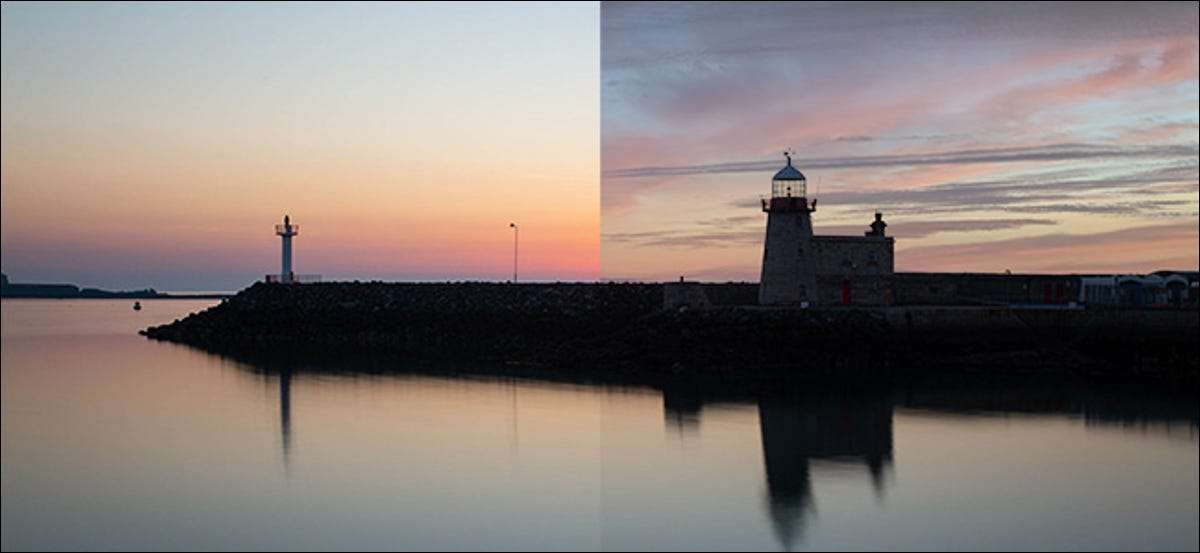
Adobe Toegevoegd Ai-Powered Sky-vervanging aan Photoshop eind 2020. Je kunt snel en gemakkelijk de lucht op elke foto vervangen door een andere. Het is een vrij nette functie, maar het heeft een paar eigenaardigheden. Hier is hoe het moet gebruiken om een geloofwaardige foto te maken.
Deze tutorial is een soort splitsing in twee. Ten eerste bestrijken we de werkelijke mechanica van het gereedschap en dan zullen we eens kijken naar enkele van de problemen die u tegenkomt bij het proberen om geloofwaardige afbeeldingen te creëren. Sky-swapping is niets nieuws voor fotografen , maar de geautomatiseerde Photoshop-tool maakt het een stuk beter toegankelijk voor beginners en sneller voor experts. Laten we graven!
Hoe Photoshop's Sky-vervangingstool te gebruiken

Om aan de slag te gaan, opent u de foto die u in Photoshop wilt bewerken. We gebruiken het bovenstaande schot van een vuurtoren. De lucht in het beeld ziet er goed uit, maar het kan wat ponsen.
Als u op Bewerken en GT klikt; Sky-vervanging, je bent in de Sky-vervangingstool. Het grootste deel van het zware tillen wordt gedaan door Adobe's AI / Machine-learning-algoritmen (Sensei), maar er zijn nog steeds een paar opties om hier af te breken.
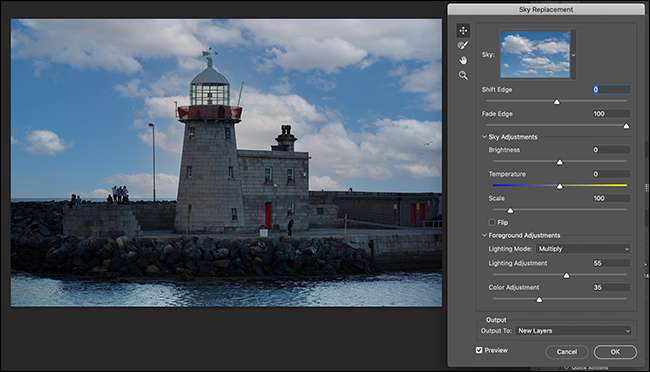
Als u een Sky wilt selecteren, klikt u op de afbeelding Sky Preview en klikt u vervolgens op een van de opties. De tool wordt verzonden met ongeveer 25 standaardhemken in drie categorieën: "Blue Skies," "Spectaculair" en "Sunsets".
Ze zijn allemaal behoorlijk fatsoenlijk. Houd er echter rekening mee dat ze de standaardhemken zijn ingebouwd in Photoshop, dus ze zullen erg populair zijn.
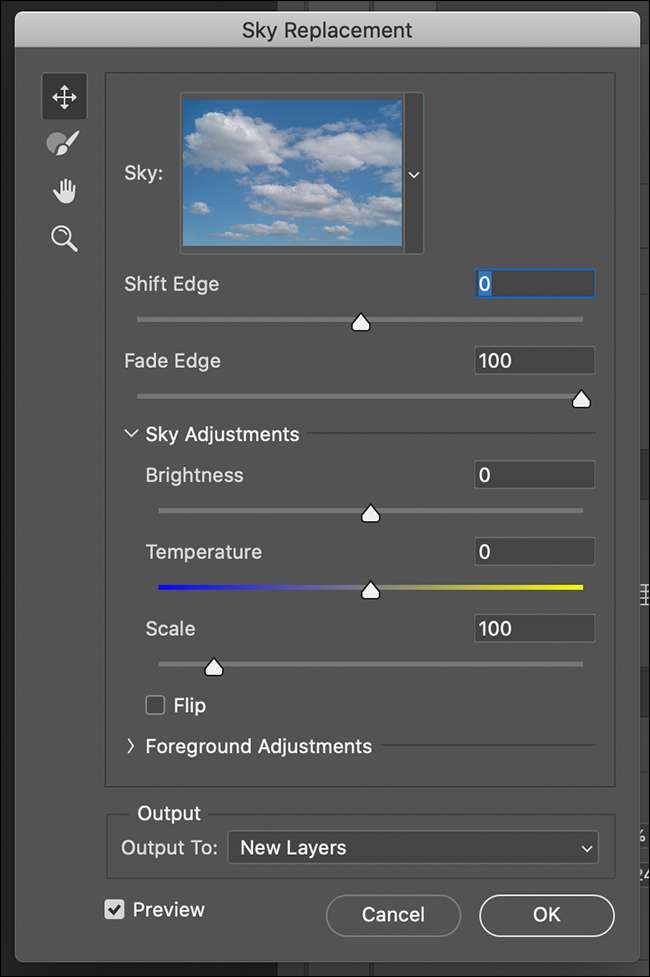
Een betere optie is om met je eigen hemel te gaan. Om dat te doen, klikt u op "Nieuwe lucht maken" rechtsonder. Navigeer naar elke foto die je hebt gemaakt (of gevonden op een site zoals Ontplooien ) die een dramatische hemel heeft en klik vervolgens op "Openen". De Sky die u selecteert, verschijnt onmiddellijk in uw afbeelding.
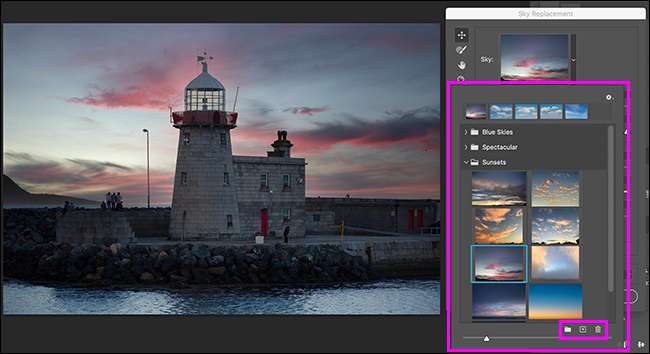
Het aanpassen van de luchtvervanging
De rest van de opties in de Sky-vervangingstool zijn voor het aanpassen van dingen om het algehele beeld er natuurlijk uit te laten zien. U ziet de volgende hulpmiddelen aan de linkerkant:
- Sky Move Tool (Sneltoets-snelkoppeling v): Dit werkt net als de normale verplaatsingstool. U kunt de lucht klikken en slepen om het op uw foto te verplaatsen. In de bovenstaande afbeeldingen voegde de hemel die ik heb geselecteerd een mysterieus eiland aan de achtergrond toegevoegd, dus ik ga het Move-tool gebruiken om er vanaf te komen.
- Sky Brush Tool (sneltoets B): Deze is een beetje anders dan de reguliere borsteltool. Hiermee kunt u over een gebied schilderen en Photoshop vertellen dat u meer van de nieuwe lucht aan de afbeelding wilt toevoegen. U kunt ALT (optie op een MAC) en de verf ook ingedrukt houden om Photoshop te vertellen om een deel van de nieuwe lucht te verwijderen. Je hebt geen fijne controle, maar het is handig voor het corrigeren van kleine fouten die de AI maakt.
- Hand (Sneltoetsen H) en Zoomhulpmiddelen (Sneltoetsen Z): Deze zijn net als de reguliere hulpmiddelen. U kunt klikken en slepen met het handgereedschap om door uw afbeelding te bewegen of op de zoomtool te klikken om in te zoomen. Houd Alt of Optie ingedrukt en klik vervolgens om uit te zoomen.
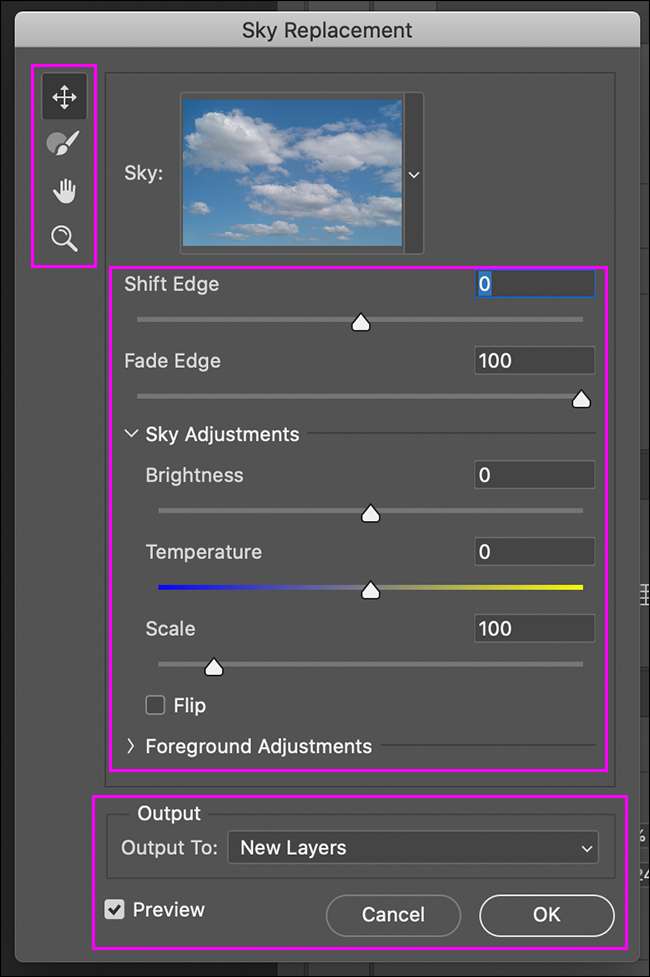
Er zijn extra schuifregelaars, selectievakjes en vervolgkeuzemenu's, waaronder:
- "Shift Edge": Verplaatst de grens tussen de nieuwe lucht en de voorgrond. Negatieve getallen voegen meer voorgrond toe, terwijl positieve getallen meer hemel toevoegen.
- "Fade edge": Vervaagt en veren de grens tussen de nieuwe lucht en de voorgrond. Gebruik een hoger nummer wanneer de overgang weergaat, en een lager getal wanneer het meer afbakend is.
- "Sky-aanpassingen": De schuifregelaar "Helderheid" donkerdert of verlicht de nieuwe lucht, terwijl de "temperatuur" schuifregelaar zijn witbalans . De schuifregelaar "Schaal" verandert de grootte van de achtergrondafbeelding en het selectievakje "Flip" daalt deze om zijn horizontale as.
- "Voorgrondaanpassingen": "Verlichtingsmodus" geeft u een keuze tussen "vermenigvuldig" (de lucht zal de voorgrond verduisteren waar ze overlappen) en "scherm" (de lucht verlicht de voorgrond waar ze elkaar overlappen). "Verlichtingsaanpassing" regelt de sterkte van het verhelderende of verduistering. "Kleuraanpassing" regelt de sterkte van Photoshop's AI-aangedreven recoloring van de voorgrond op basis van de nieuwe lucht.
- "Output": Hier kunt u "uitvoer naar nieuwe lagen" (de betere keuze), die afzonderlijke lagen voor alle effecten creëert. Als u "Output to Dubbile Layer selecteert, combineert het alles in een enkele platlaag.
- "Voorbeeld": dit selectievakje selecteren Schakelt het beeldvoorbeeld in of uit. Het is geweldig om te zien hoe je nieuwe hemel vergelijkt met de oude.
De enige manier om echt een gevoel voor de schuifregelaars en opties te krijgen, is om met hen mee te spelen en te zien hoe ze de lucht in uw afbeelding beïnvloeden. Als je tevreden bent met alles, klik je op 'OK'.
De valkuilen van Sky-vervangingen
Vanuit technisch perspectief is Sky-vervanging in Photoshop nu heel gemakkelijk. Je opent gewoon een afbeelding, speel met een paar schuifregelaars en Boom! Nieuwe lucht.
Hieronder staat de vóór en na versies van onze afbeelding.
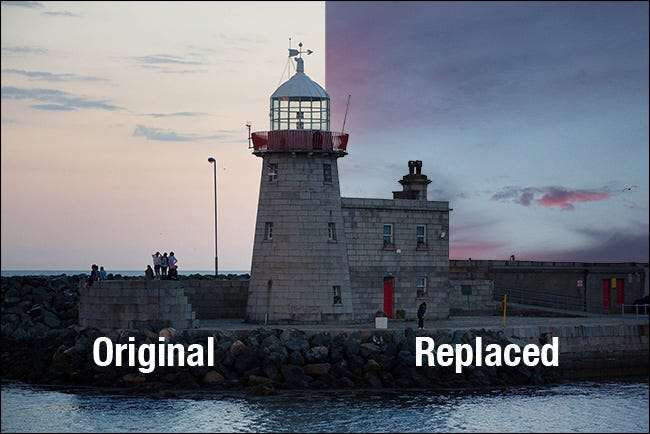
Zelfs als je inzoomt in Sluiten, zie je Photoshop een heel goed werk. In ons onderstaande afbeelding ziet het glas door het centrum van de vuurtoren er een beetje uit, en sommige draden en een van de vogels zijn verdwenen, maar we zijn op zoek naar problemen. Je kunt meestal naar het bewerkte beeld kijken zonder horror.
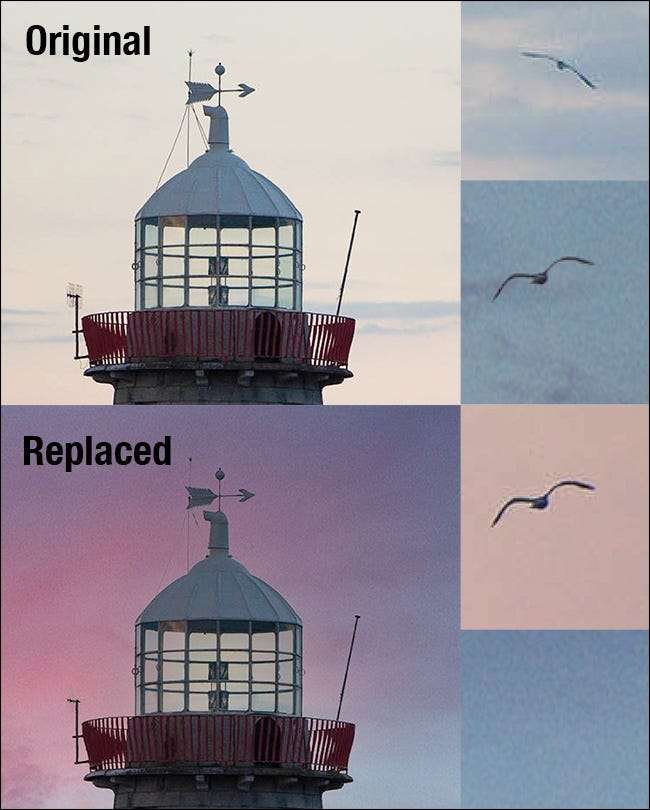
Hetzelfde kan echter niet worden gezegd, voor elk beeld. Hieronder is een andere foto van dezelfde vuurtoren. Kun je het probleem zien?
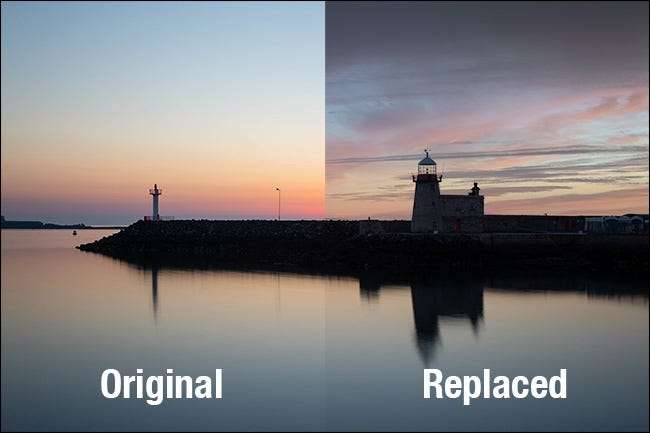
Hoe zit het met deze foto van een andere vuurtoren? Het probleem hier is een beetje gemakkelijker te herkennen.

Hoe zit het met de afbeelding hieronder? Het is eigenlijk vanuit Adobe, en het heeft een aantal serieuze gebreken.

Heb je ze allemaal gezien? Dit is wat we hebben gevonden:
- In het eerste beeld wordt de oude lucht nog steeds weerspiegeld in het gladde water.
- In het tweede beeld is de lucht gewoon veel te boven de top voor de voorgrond. Geen enkele hoeveelheid machine-leren kan dat oplossen.
- In het derde beeld is de positie van de zon veel lager en naar links verschoven. Dit betekent dat de dramatische verlichting op de surfer en zijn bord op kansen is met de richting van het licht.
Hier is een nog slechter voorbeeld van dat laatste probleem.
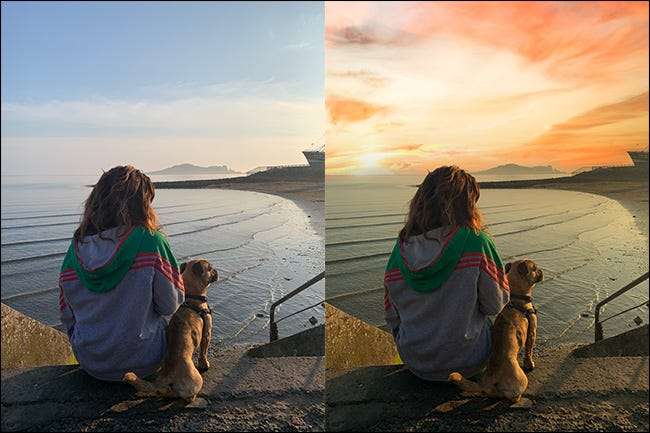
De kleuren mengen hier eigenlijk vrij goed, ondanks hoe dramatisch de lucht is. De zon is echter duidelijk aan de linkerkant van het frame, terwijl de schaduwen en hoogtepunten op de vrouw en haar hond uit een zon komen die ergens aan de rechterkant stijgt.
Het is geweldig dat de Sky-vervangingstool zo snel en gemakkelijk te gebruiken is. Dat betekent echter ook dat u het kunt gebruiken zonder het veel te geven . Er zijn veel potentiële valkuilen die komen met het vervangen van een enorm stuk een beeld - vooral als je wilt dat het realistisch lijkt.
En realisme is belangrijk. De meeste mensen zullen detecteren dat iets niet helemaal gelijk is aan een afbeelding wanneer de richting van het licht verkeerd is of de kleuren niet overeenkomen. Ze kunnen misschien niet precies uitleggen waarom dingen zijn uit, maar ze zullen het weten.
Hoe luchtvervanging te krijgen

De gouden regel van Sky-vervanging is hoe meer op de hemel waar je in ruilt, is naar degene die je uitruitt, hoe beter. In plaats van op zoek naar een belachelijk dramatische hemel, probeer dan iets te vinden dat eruit ziet als die in het beeld, maar beter.
De twee grootste dingen om naar te zoeken, zijn lichte richting en kleur. Als de lichtrichting anders is, is er niets dat u in Photoshop kunt doen om dat goed te maken. Geen enkele hoeveelheid spelen met schuifregelaars kan de richting van de schaduwen op de voorgrond veranderen. Dus, begin met een hemel met een vergelijkbare lichtrichting en gebruik het gereedschap Move en de schaal- en flip-opties om het uit te lijnen.
Kleuren zijn een beetje gemakkelijker om te repareren, want als je PhotoShop-vaardigheden hebt, kun je ze heel veel aanpassen. Toch is er een limiet. Als je een zeer mantel, verzadigde voorgrond hebt, ga dan met een contrastering, verzadigde, dramatische hemel. Als de voorgrond een beetje meer gedempt is, is een hemel die eveneens ingetogen is, beter werken.
Ook is licht verschillende kleuren op verschillende tijden van de dag. Als uw afbeelding is van de blauwe uren van doorkruid, zal een gouden zonsondergang er gewoon fout uitzien. Hoe meer op de hemel en de voorgrondkleuren zijn aan het begin, hoe beter het voltooide beeld eruit zal zien.
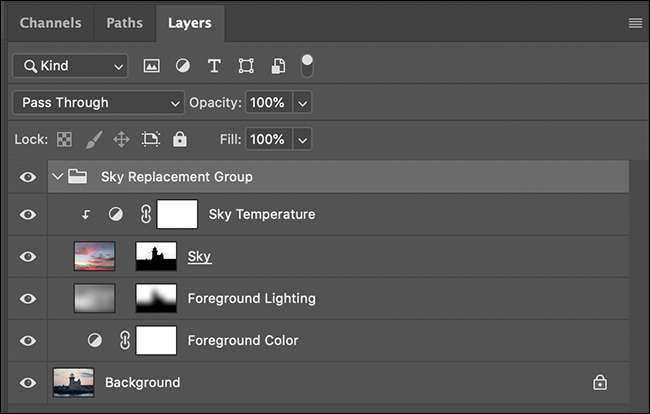
Het beste ding over Photoshop's Sky Replacement Tool is, zolang je 'Output to New Layers' selecteert, worden alle geautomatiseerde bewerkingen toegevoegd als Bewerkbare lagen en maskers . Dit betekent dat je naar binnen kunt gaan en dingen met handmatige hulpmiddelen kunt bewerken en de volledige Photoshop op je afbeelding wilt gebruiken.
Zoals vrijwel alles, is de enige manier om goed te worden in fotografie en photoshop is oefenen. Het is cool dat het vervangen van een lucht in Photoshop niet langer een technische uitdaging is, maar een creatieve. Zorg er dus voor om verschillende dingen te proberen. Duw je afbeeldingen te ver en probeer het er helemaal uit te zoeken waarom.







